IPhone से iPhone में संपर्क कैसे स्थानांतरित करें। iPhone संपर्क: iPhone पर संपर्क बनाएं, आयात करें, सिंक करें और हटाएं
आधुनिक समाजहाई-टेक गैजेट्स के बिना अपने जीवन की कल्पना नहीं कर सकते: टैबलेट, लैपटॉप, आईपॉड, आईपैड, स्मार्टफोन इत्यादि। इन उपकरणों में लगातार सुधार किया जा रहा है, इसलिए अनुकूलन की आवश्यकता है सॉफ़्टवेयरउन को। इस प्रकार, हाल ही में कई सेवाएँ और एप्लिकेशन विकसित किए गए हैं जो गैजेट के साथ काम करना आसान बनाते हैं।
यदि आपको बिल्कुल नया iPhone मिला है और आप अपने सभी संपर्कों को सहेजना चाहते हैं, लेकिन उन्हें मैन्युअल रूप से स्थानांतरित करना बहुत समय लेने वाला और असुविधाजनक है, तो सुविधाजनक सेवाओं का उपयोग करके अपने मौजूदा iPhone से नए संपर्कों को कैसे आयात करें, इन युक्तियों का उपयोग करें।
iCloud के माध्यम से iPhone से संपर्क स्थानांतरित करें
उदाहरण के लिए, आपने एक नया iPhone खरीदा और दुनिया के सबसे लोकप्रिय गैजेट के गौरवान्वित मालिक बन गए। पिछला मॉडल पुराना है, लेकिन इसमें वे सभी संपर्क हैं जिन्हें आप "स्थानांतरित" करने की योजना बना रहे हैं नया संस्करणगैजेट. iCloud का उपयोग करके स्थानांतरण करना एक सरल और सीधा तरीका है।किसी नए डिवाइस में संपर्कों को डुप्लिकेट करने के लिए, आपको सेटिंग्स खोलनी होगी, "आईक्लाउड" सबमेनू पर जाना होगा और फिर टॉगल स्विच को सक्रिय करना होगा, जो "संपर्क" कॉलम के ठीक बगल में स्थित है।

इस सक्रियण का मतलब है कि आप डिवाइस को अपने संपर्कों को सिंक करने की अनुमति देते हैं, जो कार्रवाई की पुष्टि के बाद iCloud में सहेजा जाएगा।
महत्वपूर्ण! संपर्कों को सफलतापूर्वक डाउनलोड करने के लिए, इंटरनेट कनेक्शन होना ज़रूरी है वाई-फाई का उपयोग करनाया मोबाइल मेगाबाइट का उपयोग करके. संपर्कों की मात्रा के आधार पर, लोडिंग में अलग-अलग समय लग सकता है: कुछ सेकंड से लेकर कुछ मिनट तक। जब डाउनलोड प्रक्रिया पूरी हो जाएगी, तो आपको सेवा की मेमोरी में सभी स्थानांतरित संपर्क दिखाई देंगे।
संपर्क डाउनलोड को ट्रैक करने का दूसरा तरीका आधिकारिक वेबसाइट पर जाना है।
क्रियाओं का एल्गोरिथ्म सरल है: आपको साइट पर पंजीकरण करना होगा या अपना उपयोगकर्ता नाम और पासवर्ड बताना होगा। सेवा संग्रहीत डेटा की पूर्ण सुरक्षा और गोपनीयता की गारंटी देती है।

iCloud में संपर्कों को सफलतापूर्वक सहेजने के बाद, नए डिवाइस पर iCloud लॉन्च करना और गैजेट सेटिंग्स दर्ज करना महत्वपूर्ण है। इसके बाद, "संपर्क" नामक कॉलम चुनें, टॉगल स्विच सक्रिय करें और ऑपरेशन होने तक प्रतीक्षा करें।
के माध्यम से छोटी अवधिस्क्रीन पर सहेजे गए नंबरों की पूरी सूची प्रदर्शित होगी। इसके बाद आप ट्रांसफर किए गए डेटा का इस्तेमाल शुरू कर सकते हैं नया आईफ़ोन.
कॉन्टैक्ट मूवर ऐप का उपयोग करके संपर्क स्थानांतरित करें
उपरोक्त एप्लिकेशन की लोकप्रियता के बावजूद, कई उपयोगकर्ता संपर्कों को iPhone से दूसरे iPhone में सहेजना पसंद करते हैं तृतीय पक्ष सेवाएँ. ऐसा ही एक एप्लिकेशन है कॉन्टैक्ट मूवर।गरिमा इस सेवा काइंटरनेट उपयोगकर्ताओं के लिए शून्य सेवा शुल्क को मान्यता दी गई है।
संपर्क प्रस्तावक है निःशुल्क कार्यक्रमसे ऐप स्टोर, जिसका सुविधाजनक नेविगेशन आपको कुछ ही मिनटों में चयनित डेटा को पुराने डिवाइस से समान नए डिवाइस में स्थानांतरित करने की अनुमति देता है।
ऐसा करने के लिए, अपने फ़ोन पर सेवा इंस्टॉल करें, फिर दोनों डिवाइस को सिंक्रोनाइज़ करें। इसके बाद, स्क्रीन पर एक इंटरफ़ेस प्रदर्शित होगा जिसके नीचे आपको "+" पर क्लिक करना होगा और रुचि के संपर्कों को जोड़ना होगा।

इसके बाद, उपयोगकर्ता नए डिवाइस पर एप्लिकेशन लॉन्च करता है, जिसके बाद बेस फोन पर एक तीर दिखाई देता है, जो नए डिवाइस की ओर इशारा करता है। संपर्क आइकन पर क्लिक करके, आप स्थानांतरण प्रक्रिया को नियंत्रण में रखते हुए, अपने सभी महत्वपूर्ण डेटा को मैन्युअल रूप से स्थानांतरित कर सकते हैं।
आउटलुक का उपयोग करके iPhone से संपर्क स्थानांतरित करें
आउटलुक एक और उपयोगी एप्लिकेशन है जो आपको iPhone उपकरणों के बीच संपर्क आयात करने की अनुमति देता है।आंकड़ों के अनुसार, ऐसे गैजेट के अधिकांश उपयोगकर्ता संपर्कों को सहेजने के लिए आउटलुक को चुनते हैं नए मॉडलफ़ोन। सेवा की सुविधा इस तथ्य में निहित है कि इसमें सभी क्रियाएं पूरी तरह से स्वचालित हैं।
 वर्णित विधियों में से कोई भी आपके पुराने से नए iPhone में संपर्कों को शीघ्रता से आयात करने में आपकी सहायता करेगा, इसलिए चुनाव हमेशा आपका है!
वर्णित विधियों में से कोई भी आपके पुराने से नए iPhone में संपर्कों को शीघ्रता से आयात करने में आपकी सहायता करेगा, इसलिए चुनाव हमेशा आपका है!
नया iPhone खरीदने के तुरंत बाद, उपयोगकर्ताओं के मन में यह सवाल होता है कि पुराने iPhone से नए में संपर्क कैसे स्थानांतरित करें। मैन्युअल रूप से पुनः लिखें दूरभाष संख्याइसमें बहुत लंबा समय लगेगा, खासकर यदि आप एक व्यवसायी व्यक्ति हैं और आपकी संपर्क पुस्तिका में सौ से अधिक नंबर हैं। iPhone 4/5/6 से iPhone 8 में संपर्क स्थानांतरित करने के कई तरीके हैं: iTunes, iCloud का उपयोग करना, या iTunes के बिना Tenorshare iCareFone का उपयोग करना।
iPhone से iPhone में संपर्क कैसे स्थानांतरित करें?
यदि आप इस समस्या का सामना कर रहे हैं कि iPhone से iPhone में संपर्क कैसे स्थानांतरित करें, तो हम अनुशंसा करते हैं कि आप नीचे वर्णित तीन निर्देशों में से एक का उपयोग करें। हम आपको iPhone 4/5/6/7 से iPhone 8/X में संपर्कों को कॉपी करने के लिए कई विकल्प प्रदान करते हैं। पहले दो उपयोग करने वाले उपयोगकर्ताओं के लिए प्रासंगिक होंगे घन संग्रहणआईक्लाउड और आईट्यून्स प्रोग्राम. तीसरा तरीका टेनशेयर iCareFone टूल का उपयोग करना है, जो संपर्कों को निर्यात/आयात करने की प्रक्रिया को बहुत सुविधाजनक और तेज़ बनाता है।
iCloud के माध्यम से iPhone 4/5/6/7 से iPhone 8 में संपर्क कैसे स्थानांतरित करें?
1. आपका iPhone इंटरनेट से कनेक्ट होना चाहिए. उस पर सेटिंग्स एप्लिकेशन खोलें, "आईक्लाउड" अनुभाग पर जाएं, यह "अकाउंट और पासवर्ड" टैब में स्थित है।
2. यहां आपको "संपर्क" आइटम के आगे स्लाइडर को सक्रिय करना होगा। इसका मतलब है कि फोन पर रिकॉर्ड किए गए सभी संपर्क स्वचालित रूप से iCloud क्लाउड में सहेजे जाएंगे।

3. अब हम नई डिवाइस को अपने हाथ में लेते हैं। और अपने पुराने iPhone की तरह उसी Apple ID और पासवर्ड का उपयोग करके अपने iCloud खाते में लॉग इन करें। फिर हम स्लाइडर को "संपर्क" के विपरीत सक्रिय स्थिति में भी ले जाते हैं। और पुराने iPhone से सभी संपर्क स्वचालित रूप से नए में स्थानांतरित हो जाएंगे, जो कि आपने पहले ही रिकॉर्ड कर लिए हैं।
आईट्यून्स के माध्यम से आईफोन से आईफोन में संपर्क स्थानांतरित करें?
इस विधि के लिए आपको अपने iPhone को अपने कंप्यूटर से कनेक्ट करना होगा।
1. यूएसबी केबल का उपयोग करके कनेक्ट करें पुराना आईफोनपीसी के लिए. इसके बाद, अपने कंप्यूटर पर आईट्यून्स लॉन्च करें और "डिवाइस" अनुभाग पर जाएं।

2. बाएँ फलक में, "विवरण" टैब पर क्लिक करें। "Windows संपर्क के साथ संपर्कों को सिंक करें" के बगल में स्थित बॉक्स को चेक करें।


4. उसके बाद, “लागू करें” बटन पर क्लिक करें। आईट्यून्स नए आईफोन पर सभी संपर्कों को बदल देगा। इस पर ध्यान दें. यह iCloud पद्धति से मुख्य अंतर है।
आईट्यून्स के बिना आईफोन से आईफोन में संपर्क कैसे सिंक करें?
तीसरी विधि सबसे तेज़ और आसान है. प्रोग्राम का उपयोग करके, आप आईट्यून्स के बिना आईफोन से आईफोन में संपर्कों को मुफ्त में स्थानांतरित कर सकते हैं। आप संपर्कों की प्रतिलिपि बनाने, फ़ोन नंबर देखने और केवल उन्हीं का चयन करने में सक्षम होंगे जिन्हें आप स्थानांतरित करना चाहते हैं।
1. आधिकारिक वेबसाइट से प्रोग्राम डाउनलोड करें। इसे अपने कंप्यूटर पर लॉन्च करें. इसके बाद, अपने iPhone को अपने PC से कनेक्ट करें।

2. "प्रबंधित करें" चुनें। फिर "संपर्क"।

3.अब अपने कंप्यूटर पर पहले से सहेजे गए संपर्कों को स्थानांतरित करने के लिए आयात बटन का उपयोग करें। या सीधे अपने कंप्यूटर पर संपर्क बनाने के लिए "जोड़ें"। एक बार प्रक्रिया पूरी हो जाने पर, आपको अपने iPhone पर सभी संपर्क दिखाई देंगे।
क्या आपने एक नया iPhone खरीदा है और अपने पिछले Apple स्मार्टफ़ोन पर उपयोग किए गए संपर्कों को उसमें स्थानांतरित करना चाहेंगे?
यदि आप नहीं जानते कि वहाँ कैसे पहुँचें, तो मैं प्रक्रिया को चरण दर चरण समझाने का प्रयास करूँगा। यू अनुभवी उपयोगकर्ताएक डिवाइस से दूसरे डिवाइस में डेटा ट्रांसफर करने में कोई समस्या नहीं होती है।
उन लोगों के लिए जो काले जादू जैसी प्रक्रिया की कल्पना करते हैं (और मेरा विश्वास करें, ऐसे कई उपयोगकर्ता हैं), मैं चरण दर चरण यह समझाने की कोशिश करूंगा कि इच्छित लक्ष्य को कैसे प्राप्त किया जाए और साथ ही कुछ भी खराब न किया जाए।
किसी एक से संपर्क स्थानांतरित करने के लिए आपको किसी विशेष उपकरण की आवश्यकता नहीं है साथआईफोन से आईफोन.
Apple इंजीनियरों ने पूरे ऑपरेशन को संभालने के लिए सब कुछ सोच लिया है। आपके पास कई विकल्प हैं: iCloud के बिना, कंप्यूटर के बिना iCloud के माध्यम से, iTunes का उपयोग करके, gmail के माध्यम से, itools के माध्यम से, विभिन्न खातों के साथ या विभिन्न आईडी के साथ।
सभी प्रक्रियाएं बहुत सरल हैं और मूल रूप से (यदि आपके पास अपेक्षाकृत तेज़ वाई-फ़ाई इंटरनेट है) तो इसमें कोई अंतर नहीं है कि किसका उपयोग करना है।
इससे भी कोई फ़र्क नहीं पड़ता कि संपर्कों को iPhone 6, iPhone 7, iPhone 3 से iPhone 5, iPhone 3 से iPhone 4 इत्यादि में कैसे स्थानांतरित किया जाए। अब आइए इसे क्रम में लें
आईक्लाउड के बिना आईफोन से आईफोन में कॉन्टैक्ट कैसे ट्रांसफर करें
यदि आप अपने iPhone 4, iPhone 5s, iPhone 5, iPhone 4s, iPhone 6 या किसी अन्य में iCloud का उपयोग नहीं करते हैं, तो आप कंप्यूटर का उपयोग करके iTunes के माध्यम से, कंप्यूटर के बिना gmail के माध्यम से या सिम कार्ड (फ़ोन संपर्क) के माध्यम से डेटा स्थानांतरित कर सकते हैं केवल)।
पहले मामले में, आप इंटरनेट के बिना सब कुछ करेंगे, केवल उस केबल का उपयोग करेंगे जिसे शामिल किया जाना चाहिए। यदि आपके पास यह नहीं है, तो आप इसे अलग से खरीद सकते हैं। दूसरे विकल्प के लिए आपको निश्चित रूप से इंटरनेट की आवश्यकता होगी।
आईट्यून्स का उपयोग करके आईफोन से आईफोन में संपर्क कैसे स्थानांतरित करें
यदि आप आईट्यून्स प्रोग्राम के माध्यम से एक प्रतिलिपि बनाने का निर्णय लेते हैं, तो यह आपके पास पहले से ही है (आपको नवीनतम संस्करण की आवश्यकता होगी)।
इसे लॉन्च करें, अपने iPhone को केबल के माध्यम से कनेक्ट करें (अधिमानतः शामिल) और ऊपर बाईं ओर "स्मार्टफोन आइकन" पर क्लिक करें।

अब बाएं कॉलम में "सूचना" विकल्प पर क्लिक करें और फिर नीचे "सिंक्रोनाइज़" पर क्लिक करें।

आपको शीर्ष पर एक घूमता हुआ आइकन दिखाई देगा - जब यह शांत हो जाएगा, तो इसका मतलब है कि संपर्क कॉपी कर लिए गए हैं।

अब आपको उन्हें दूसरे iPhone में स्थानांतरित करने की आवश्यकता है - पुराने को कंप्यूटर से डिस्कनेक्ट करें और नया कनेक्ट करें।
आईट्यून्स में अपना नया आईफोन चुनें, "जानकारी" पर क्लिक करें और "सिंक संपर्क" विकल्प को सक्रिय करें।
ऐड-ऑन अनुभाग तक नीचे स्क्रॉल करें, संपर्क विकल्प सक्षम करें और लागू करें पर क्लिक करें। बस इतना ही।

ध्यान दें: यदि आपके नए iPhone में पहले से ही कुछ नंबर हैं, तो iTunes उन्हें हटा देगा और उनकी जगह पुराने वाले नंबर डाल देगा।
बिना कंप्यूटर के आईक्लाउड के जरिए आईफोन से आईफोन में कॉन्टैक्ट कैसे ट्रांसफर करें
iCloud विधि सरल और तेज़ है, आपको बस नेटवर्क एक्सेस की आवश्यकता है।
जिस फ़ोन से डेटा स्थानांतरित किया जाएगा, उस पर "सेटिंग्स" → आपका खाता → iCloud खोलें और "संपर्क" विकल्प को सक्रिय करें।

अब सेटिंग्स → योर अकाउंट → आईक्लाउड → बैकअप पर जाएं और क्रिएट चुनें बैकअप प्रति».

जीमेल के माध्यम से आईफोन से आईफोन में संपर्क कैसे स्थानांतरित करें - आईट्यून्स के बिना और कंप्यूटर के बिना
जीमेल के माध्यम से ट्रांसफर करने के लिए, "सेटिंग्स" खोलें, "संपर्क" चुनें, "अकाउंट्स" पर जाएं।

यदि आपके पास अभी तक जीमेल नहीं है, तो एक खाता जोड़ें चुनें (चित्र में मेरे पास पहले से ही एक है)। "Google" चुनें, पता दर्ज करें ईमेल, पासवर्ड और जोड़ें।
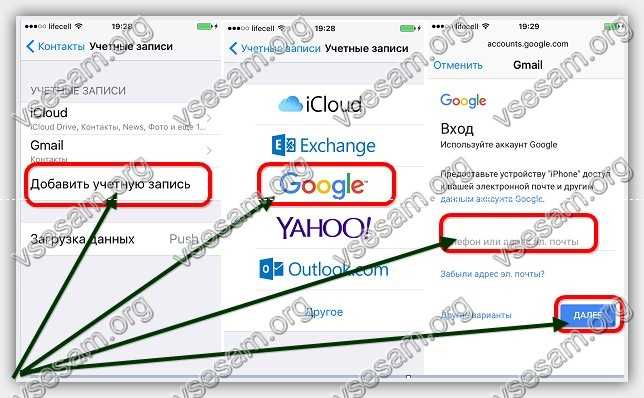

कुछ सेकंड के बाद, सिंक्रनाइज़ेशन प्रारंभ हो जाएगा. फिर उसी खाते को दूसरे फ़ोन पर जोड़ें और वही करें जो आपने पहले वाले पर किया था।
ध्यान दें: अब यदि आप कभी भी पहले फोन पर कोई संपर्क जोड़ते हैं, तो यह स्वचालित रूप से दूसरे पर दिखाई देगा, जब तक कि आप सेटिंग्स में सिंक्रनाइज़ेशन अक्षम न करें।
विभिन्न आईडी और विभिन्न खातों के साथ iPhone से iPhone में संपर्क कैसे स्थानांतरित करें
यदि आप प्रविष्टि पढ़ते हैं तो आप स्वयं निर्धारित कर सकते हैं कि विभिन्न आईडी और विभिन्न खातों से संपर्क कैसे स्थानांतरित करें।
यदि अलग-अलग आईडी के साथ, तो आप स्थानांतरित कर सकते हैं, उदाहरण के लिए, जीमेल के माध्यम से। यदि अलग-अलग खातों के साथ, तो आईक्लाउड के माध्यम से या आईट्यून्स के माध्यम से।
सामान्य तौर पर, यहां केवल तीन विधियों का वर्णन किया गया है - जीमेल के माध्यम से, आईक्लाउड के माध्यम से और आईट्यून्स के माध्यम से।
वास्तव में, और भी कई विकल्प हैं, और यदि आप भुगतान किए गए कार्यक्रमों को ध्यान में रखते हैं, तो आपके पास एक दर्जन विकल्प होंगे, लेकिन यहां दिए गए मुफ्त विकल्प आपके लिए पर्याप्त होंगे। आपको कामयाबी मिले।
अप्रैल 2016 की शुरुआत में, Apple Corporation ने अपने गैजेट्स की सेवा जीवन का खुलासा किया। आधिकारिक वेबसाइट पर दिखाई दिया नया अनुभागजिससे यह ज्ञात हुआ कि कंपनी के प्रतिनिधियों ने iPhone, iPad और के लिए निर्णय लिया है एप्पल घड़ीतीन साल का सामान्य कार्य। सावधानीपूर्वक उपयोग के साथ, सेवा जीवन बढ़ जाता है, लेकिन अधिकांश मालिक पहले ही डिवाइस बदल देते हैं, नए मॉडल पर स्विच कर देते हैं।
लेकिन अगर स्मार्टफोन को हर दो से तीन साल में बदला जा सकता है, तो ग्राहकों की सूची दशकों तक व्यावहारिक रूप से अपरिवर्तित रहती है - नए जोड़े जाते हैं, लेकिन पुराने हटाए भी नहीं जाते हैं। इसलिए, Apple डिवाइस के प्रत्येक मालिक को पता होना चाहिए कि iPhone से iPhone में संपर्क कैसे स्थानांतरित किया जाए ताकि सही लोगों से संपर्क न छूटे। इस ऑपरेशन को करने के कई तरीके हैं, लेकिन हम केवल उपयोगकर्ताओं द्वारा परीक्षण किए गए बुनियादी तरीकों पर विचार करेंगे।
IPhone से iPhone में संपर्क कैसे स्थानांतरित करें
आईक्लाउड के साथ सिंक करें
यदि आपके पास दो Apple डिवाइस हैं, तो सभी प्रविष्टियों को एक पुस्तक से दूसरी पुस्तक में स्थानांतरित करने का सबसे आसान तरीका iCloud में सिंक्रनाइज़ेशन सक्षम करना है।
- सेटिंग्स खोलें और iCloud सबमेनू पर जाएं।
- संबंधित टॉगल स्विच को सक्रिय स्थिति में ले जाकर सिंक्रनाइज़ेशन सक्रिय करें। जब पॉप-अप विंडो दिखाई दे, तो "मर्ज करें" पर क्लिक करें।
ये क्रियाएं उस डिवाइस पर की जाती हैं जिससे आप सहेजे गए ग्राहक नंबर स्थानांतरित करना चाहते हैं। जिस नए मोबाइल डिवाइस पर आप ट्रांसफर करना चाहते हैं, आपको वही चरण करने होंगे। ऑपरेशन को सफलतापूर्वक पूरा करने के लिए, दोनों डिवाइस इंटरनेट से जुड़े होने चाहिए, अन्यथा फ़ाइलें स्थानांतरित नहीं की जाएंगी।
iCloud के साथ काम करते समय, इसे सेट करना बेहतर होता है स्वचालित निर्माणबैकअप प्रतिलिपि ताकि आपके iPhone की मेमोरी की सामग्री नष्ट न हो। इस मामले में, आपको चिंता करने की ज़रूरत नहीं है कि ग्राहकों के बारे में जानकारी कहीं गायब हो जाएगी, भले ही आपको अपना फ़ोन रीसेट करना पड़े या।
आईट्यून्स के माध्यम से स्थानांतरण
यदि आपको इंटरनेट एक्सेस में समस्या है, या किसी कारण से आप iCloud की क्षमताओं का उपयोग नहीं कर सकते हैं, तो नंबरों को स्थानांतरित करने के लिए iTunes प्रोग्राम का उपयोग करें।

फोन बुक से जानकारी ले जाया जाएगा एचडीडी. यदि आपके पास मैक ओएस है तो आप कॉपी किए गए डेटा को फ़ोल्डर C:\Users\Username\Contacts या "एड्रेस बुक" में देख सकते हैं। जानकारी को दूसरे iPhone पर ले जाने के लिए, आपको समान चरणों का पालन करना होगा:
- डिवाइस को पीसी से कनेक्ट करें।
- आईट्यून्स "सूचना" अनुभाग पर जाएं, "सिंक्रनाइज़ करें" चेकबॉक्स को चेक करें और कॉपी करना शुरू करें।
यदि दूसरे स्मार्टफोन की फोन बुक में नंबर हैं, तो आप उपयुक्त बॉक्स को चेक करके उन्हें बदल सकते हैं। यदि आप "बदलें" चेकबॉक्स को चेक नहीं करते हैं, तो रिकॉर्ड मर्ज हो जाएंगे। यदि आपके पीसी पर एड्रेस बुक में कुछ डेटा पहले से ही संग्रहीत है, और आप इसे हटाना या बदलना नहीं चाहते हैं, तो गैजेट को माइक्रोसॉफ्ट आउटलुक के साथ सिंक्रोनाइज़ करें।

याद रखें कि iPhone विंडोज़ कॉन्टैक्ट्स और आउटलुक को लाइब्रेरी के रूप में मानता है। यदि उनमें कोई डेटा नहीं है, तो डिवाइस तय करेगा कि डेटाबेस को 0 पर अपडेट कर दिया गया है और इससे रिकॉर्ड भी मिटा देगा फोन बुक. इसलिए, iTunes के माध्यम से अपने कंप्यूटर पर सिंक्रोनाइज़ेशन का उपयोग करते समय सावधान रहें। इसके अलावा, यदि आपके स्मार्टफ़ोन पर iCloud के साथ डेटा सिंक्रोनाइज़ेशन फ़ंक्शन सक्रिय है, तो आप iTunes के माध्यम से संपर्कों को कॉपी नहीं कर पाएंगे।
एप्लिकेशन का उपयोग करना
यदि आईट्यून्स और आईक्लाउड के साथ प्रस्तावित विकल्प आपके अनुरूप नहीं हैं, तो आप रिकॉर्डिंग स्थानांतरित करने के लिए इसका उपयोग कर सकते हैं विशेष अनुप्रयोग. कई विकल्प हैं, लेकिन हर कोई मूवर ऐप के बारे में बात करता है - यह मुफ़्त है, तेज़ है और सभी उपकरणों पर काम करता है।
- दोनों फोन को एक ही वाई-फाई नेटवर्क से कनेक्ट करें।
- दोनों स्मार्टफ़ोन पर मूवर इंस्टॉल करें।
- जिस iPhone से आप डेटा ट्रांसफर करना चाहते हैं उस पर मूवर लॉन्च करें। "+" बटन का उपयोग करके ग्राहकों का चयन करें।
- दूसरे डिवाइस पर एप्लिकेशन लॉन्च करें। शीर्ष पर एक तीर दिखाई देगा, जो दर्शाता है कि डेटा प्राप्त किया जा सकता है।
एरो पर क्लिक करने के बाद पहले स्मार्टफोन के टेलीफोन डेटाबेस की जानकारी दूसरे मोबाइल डिवाइस की स्क्रीन पर दिखाई देगी। एक साधारण ड्रैग-एंड-ड्रॉप के साथ, आप उन्हें अपने नए iPhone में सहेज सकते हैं। 
मूवर के फायदों में फ़ोटो को एक डिवाइस से दूसरे डिवाइस पर तेज़ी से ले जाने की क्षमता है। यदि आप बदलते हैं पुराना मॉडलएक नए में, आप शायद न केवल अपने दोस्तों के नंबर, बल्कि अन्य फ़ाइलों को भी सहेजना चाहेंगे, इसलिए तस्वीरों के साथ काम करने की क्षमता प्रोग्राम की कार्यक्षमता के लिए एक बहुत ही उपयोगी अतिरिक्त है।
सिम कार्ड में कॉपी करें
यदि फ़ोन की मेमोरी में करीबी दोस्तों का एक छोटा समूह दर्ज किया गया है, तो आपको जानकारी स्थानांतरित करने के तरीकों के बारे में सोचने की ज़रूरत नहीं है, बल्कि बस आवश्यक डेटा को सिम कार्ड में कॉपी करें, और फिर इसे किसी अन्य डिवाइस में डालें और आयात करें। 
यह सुविधा आधिकारिक तौर पर iOS में समर्थित नहीं है, लेकिन यदि आप जेलब्रेक करते हैं, तो आप SIManager प्रोग्राम का उपयोग कर सकते हैं, जो आपको अपने फोन बुक की सामग्री को आयात, संग्रहित और पुनर्स्थापित करने की अनुमति देता है। SIManager के साथ बातचीत की प्रक्रिया का अलग से वर्णन करने का कोई मतलब नहीं है, क्योंकि प्रोग्राम इंटरफ़ेस सहज है। आप Cydia में एप्लिकेशन डाउनलोड कर सकते हैं, लेकिन यदि आपके पास जेलब्रेक नहीं है, तो आप इस पद्धति का उपयोग नहीं कर पाएंगे।
तो, आपने पुराने iPhone 4, 5 या 6 के बजाय एक नया, अधिक आधुनिक मॉडल - SE, 7, 8 या X खरीदा है। बधाई हो! बहुत बढ़िया पसंद! अब आपको इस डिवाइस के लिए एक सुरक्षात्मक ग्लास और एक केस खरीदने की ज़रूरत है। आपको अपने पुराने स्मार्टफ़ोन पर उपलब्ध विभिन्न जानकारी भी इसमें स्थानांतरित करनी होगी।
सबसे पहले, हम अनुशंसा करते हैं कि आप अपने संपर्क स्थानांतरित करें। ऐसा करना कठिन नहीं है. इसके अलावा, इस लेख में आप सबसे लोकप्रिय तरीकों (जो आईओएस 10 और आईओएस 11 दोनों पर काम करते हैं) के बारे में जानेंगे जो आपको एक आईफोन से दूसरे आईफोन में फोन बुक को आसानी से और जल्दी से आयात करने की अनुमति देते हैं।
Apple का स्वामित्व क्लाउड स्टोरेज आपको एक Apple स्मार्टफोन से दूसरे में संपर्क आयात करने में मदद करेगा। ऐसा करने के लिए, आपको निम्नलिखित चरणों को क्रमिक रूप से करने की आवश्यकता है:
- जिस iPhone से आप डेटा ट्रांसफर करना चाहते हैं, उसके सेटिंग्स मेनू पर जाएं।
- "आईक्लाउड" अनुभाग चुनें।
- देखें कि संपर्क स्विच सक्रिय है या नहीं. यदि नहीं, तो इसे "चालू" स्थिति में कर दें।
- इसके बाद, "बैकअप" पर टैप करें।
- "बैकअप बनाएं" बटन पर क्लिक करें। तब तक प्रतीक्षा करें जब तक सिस्टम क्लाउड पर डेटा सहेजना समाप्त न कर दे।
- अब iPhone पर, जिसके विपरीत, आप संपर्कों को कॉपी करना चाहते हैं, "सेटिंग्स" पर जाएं। "आईक्लाउड" अनुभाग चुनें।
- वहां अपने नीचे लॉग इन करें खाता icloud. यदि आपने पहले ऐसा किया है, तो बस इस चरण को छोड़ दें।
- अंत में, सेटिंग्स मेनू में, iCloud के अंतर्गत (नए iPhone पर!), संपर्क स्विच चालू करें।
कुछ ही मिनटों में पुराने स्मार्टफोन की फोन बुक की सारी जानकारी नए डिवाइस की मेमोरी में होगी। हम यह निष्कर्ष निकालते हैं कि ऊपर वर्णित सभी चरणों ने आपको अपने संपर्कों को "क्लाउड" पर स्थानांतरित करने और उन्हें वहां से एक नए स्मार्टफोन में स्थानांतरित करने में मदद की।

संदर्भ के लिए! आप आईपैड के माध्यम से आईफोन से आईफोन में संपर्क तभी स्थानांतरित कर सकते हैं जब दोनों गैजेट इंटरनेट से जुड़े हों।
आईट्यून्स का उपयोग करना
मैं iPhone से iPhone में संपर्कों को और किस तरीके से स्थानांतरित कर सकता हूं? कुछ उपयोगकर्ता फ़ोन बुक आयात करने के लिए iTunes का उपयोग करना पसंद करते हैं। यह तरीका भी कठिन नहीं माना जाता है, लेकिन इसका उपयोग करने के लिए आपको डिवाइस को पीसी या लैपटॉप से कनेक्ट करना होगा। यदि आपके पास ऐसा अवसर है, तो निम्नलिखित प्रयास करें:
- जाओ आईक्लाउड सेटिंग्सस्मार्टफोन पर जिससे आप जानकारी स्थानांतरित करेंगे, और क्लाउड के साथ संपर्कों के सिंक्रनाइज़ेशन को अक्षम कर देंगे।
- कनेक्ट करें या लैपटॉप.
- इस पीसी या लैपटॉप पर सबसे इंस्टॉल करें नवीनतम संस्करणई धुन।
- कार्यक्रम का शुभारंभ।
- कनेक्टेड डिवाइस का चयन करें (जैसा कि स्क्रीनशॉट में है) और "विवरण" टैब खोलें।
- "सिंक संपर्क" के बगल में स्थित बॉक्स को चेक करें और फिर "लागू करें" पर क्लिक करें।
- एक बार सिंक्रोनाइज़ेशन पूरा हो जाने पर, अपने पुराने iPhone को डिस्कनेक्ट करें और इसे अपने कंप्यूटर से कनेक्ट करें नया स्मार्टफोनएप्पल से.
- डिवाइस को दोबारा चुनें और विवरण टैब पर जाएं। "संपर्कों को सिंक करें" विकल्प को हाइलाइट करें।
- सेटिंग मेनू को नीचे स्क्रॉल करें. जैसे ही आप "ऐड-ऑन" अनुभाग पर पहुंचें, यहां "संपर्क" आइटम को रोकें और सक्रिय करें। फिर "लागू करें" पर क्लिक करें।
इस प्रकार, iTunes नए iPhone पर उन संपर्कों को प्रतिस्थापित कर देगा जिन्हें आपने पुराने स्मार्टफ़ोन से स्थानांतरित किया था।
विशेष कार्यक्रमों के बारे में मत भूलना

एक तीसरा तरीका है जो आपको संपर्कों को iPhone से iPhone में स्थानांतरित करने की अनुमति देता है। यह उन लोगों के लिए अधिक उपयुक्त है जो "क्लाउड" पर भरोसा नहीं करते हैं या कंप्यूटर के बिना काम करना चाहते हैं, जो कि आईट्यून्स के साथ सिंक्रनाइज़ करना आवश्यक है। इस विकल्प में अतिरिक्त सॉफ़्टवेयर का उपयोग शामिल है.
उदाहरण के लिए, मूवर प्रोग्राम. यह कई उपयोगकर्ताओं द्वारा अनुशंसित है, यह ध्यान में रखते हुए कि सहायता के साथ यह अनुप्रयोगएक iPhone से संपर्कों को कॉपी करने की प्रक्रिया यथासंभव सरल हो जाती है। बस इस कार्य योजना का पालन करना आवश्यक है:
- दोनों एप्पल स्मार्टफोन पर मूवर इंस्टॉल करें।
- दो iPhones को एक से कनेक्ट करें वाईफाई नेटवर्क(क्या यह महत्वपूर्ण है!)। यदि केवल एक डिवाइस के पास इंटरनेट तक पहुंच है, तो मूवर एप्लिकेशन आपको एक अमित्र संदेश के साथ "प्रसन्न" करेगा।
- जिस iPhone से आप फ़ोन बुक डेटा हटाना चाहते हैं, उसमें मूवर खोलें। इसके बाद, जिन संपर्कों को आप स्थानांतरित करना चाहते हैं उन्हें चुनने के लिए "+" बटन का उपयोग करें।
- दूसरे स्मार्टफोन पर प्रोग्राम लॉन्च करें। ऐसे में पहले iPhone की स्क्रीन पर ध्यान दें. वहाँ एक तीर दिखना चाहिए था।
- वांछित संपर्कों को तीर की ओर ले जाने के लिए अपनी उंगली का उपयोग करें और उनके नए डिवाइस पर स्थानांतरित होने तक प्रतीक्षा करें।

संदर्भ के लिए! मूवर ऐप ऐप स्टोर पर मुफ्त डाउनलोड के लिए उपलब्ध है। लेकिन अगर किसी कारण से आप इसे डाउनलोड नहीं कर सकते हैं, तो एक अन्य समान प्रोग्राम - माय कॉन्टैक्ट बैकअप का उपयोग करने का प्रयास करें। इसका उपयोग करके आप सभी संपर्कों के साथ एक वीसीएफ फ़ाइल बनाएंगे और इसे भेज देंगे नया आईफ़ोनब्लूटूथ या ईमेल के माध्यम से।
एक निष्कर्ष के रूप में
तो आपने जान लिया कि आप अपने कॉन्टैक्ट्स को एक iPhone से दूसरे iPhone में कैसे ट्रांसफर कर सकते हैं। सहमत हूँ कि संख्याओं के आदान-प्रदान की उपरोक्त सभी विधियाँ समझने योग्य और सरल हैं। आपको बस अपने लिए सबसे सुविधाजनक विकल्प चुनना है! आप चाहें तो कॉपी करने के लिए गूगल, ड्रॉपबॉक्स, यांडेक्स का इस्तेमाल कर सकते हैं। स्थानांतरण और अन्य सेवाएँ जिनका हमने लेख में उल्लेख नहीं किया है, लेकिन जिनकी कार्यक्षमता ब्लूटूथ, आउटलुक आदि के माध्यम से वीसीएफ फ़ाइलों के रूप में संपर्कों को स्थानांतरित करने के लिए डिज़ाइन की गई है।
और, वैसे, पहले एक स्मार्टफोन से सभी नंबरों को एक कागज के टुकड़े पर कॉपी करने और फिर उन्हें मैन्युअल रूप से नए डिवाइस की मेमोरी में दर्ज करने के बारे में भी न सोचें। इसमें आपका काफी समय और प्रयास लगेगा! इसके अलावा, गलती करने और किसी संपर्क के विवरण को गलत तरीके से इंगित करने का एक उच्च जोखिम है।




